Tabla de Contenido
![]() Sobre el autor
Sobre el autor
![]() Artículos Relacionados
Artículos Relacionados
-
-
-
-
A medida que los podcasts y los vídeos musicales ganan popularidad, se ha producido un aumento de las búsquedas de grabadores de voz. La gente graba voces por varias razones. Puede que estés empezando un podcast o algo así y necesites grabar tu voz. O tal vez quieras hacer una voz en off para un vídeo. Un grabadores de voz para Windows y otras plataformas te ayuda a grabar la voz y guardarla como un archivo de audio en tu dispositivo. Luego puedes utilizar este archivo como quieras. Puedes subirlo a tus sitios favoritos, incrustarlo en tu sitio web, etc. A continuación te presentamos las 12 mejores aplicaciones de grabación de voz para Windows/iPhone/Mac.
Los mejores grabadores de voz para Windows y Mac:
- 1. EaseUS RecExperts ★★★★
- 2. Voice Recorder
- 3. Ocenaudio
- 4. Audacity
- 5. QuickTime Player
- 6. Simple Recorder
- 7. iScream
- 8. Audio Recorder
Los mejores grabadores de voz para Android y iPhone:
- 1. Voice Memos [Aplicación incorporada]
- 2. Rev Voice Recorder & Memos
- 3. iTalk Recorder
- 4. Voice Recorder & Audio Editor
Top 1. EaseUS RecExperts (Para Windows11/10/8/7 y macOS)
Una de las formas más sencillas de grabar la voz en tu ordenador con Windows es utilizar el software EaseUS RecExperts. Es un programa con todas las funciones que te permite capturar los archivos de vídeo y audio en tu PC con Windows y en tu MacBook. Puedes utilizarlo para grabar tu voz junto con la pantalla y la cámara web.
Esta aplicación multifuncional para la grabación de audio admite la grabación de voz de varias fuentes. Puedes grabar los sonidos del sistema y el audio del micrófono al mismo tiempo. Si quieres hacer las grabaciones según tus necesidades, no olvides personalizar los ajustes, como el formato de producción, la tasa de bits de audio, la velocidad de muestreo, etc.
Tanto si quieres grabar la voz como si quieres grabar audio en streaming en la página web, este grabador de audio para PC está disponible. Si quieres probarla, haz clic en el botón de abajo para descargarla ahora.
Características principales:
- Soporta Windows 11/10/8/7/macOS
- Permite grabar el micrófono y el sonido del sistema
- Es un programa de grabación de audio fácil de usar
- Te ofrece el recortador y reproductor de vídeo/audio incorporado
- Es capaz de grabar audio del escritorio con facilidad
Descargar gratis Grabador de audio
Descargar gratisGrabador de audio
Trustpilot Valoración 4,7
Pasos para utilizar esta aplicación para grabar la voz en Windows:
Paso 1. Inicia EaseUS RecExperts y elige "Grabar audio" (parece un altavoz) en el lado izquierdo de la interfaz. Selecciona la fuente de sonido haciendo clic en Sonido del sistema o Micrófono. O bien, puedes grabar ambos al mismo tiempo.
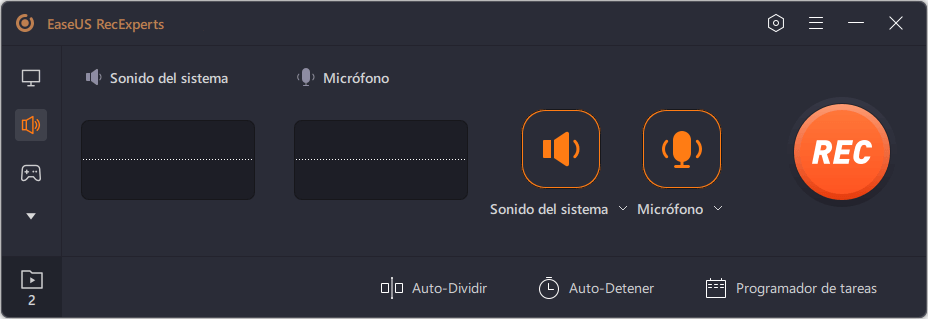
Paso 2. Haz clic en el botón "REC" para empezar a grabar. Cuando quieras terminar la grabación, haz clic en el icono del cuadrado rojo para detenerla.
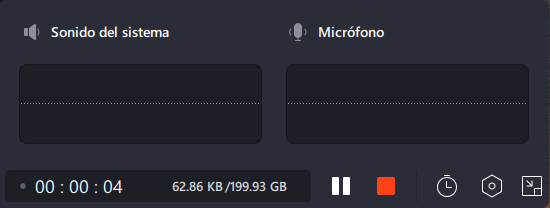
Paso 3. Aparecerá automáticamente un reproductor de audio y podrás ver el audio grabado o recortarlo con una herramienta incorporada.
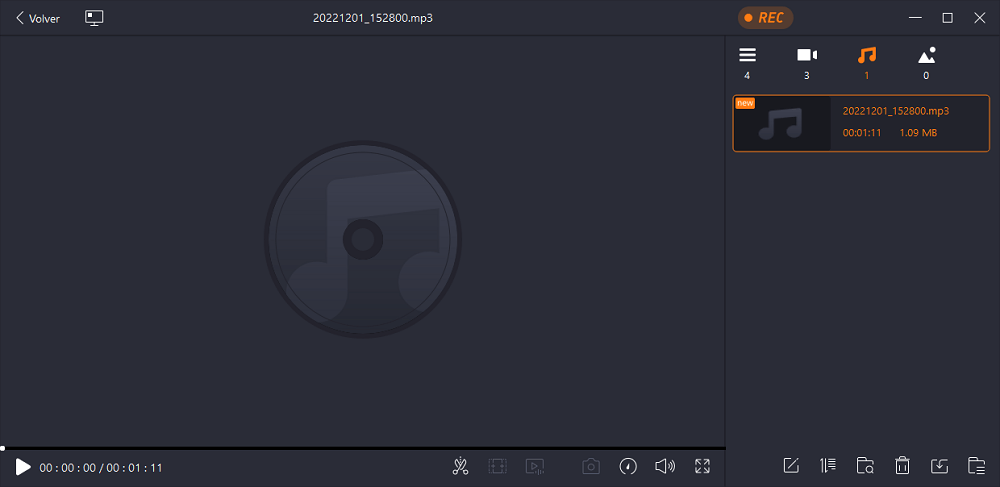
Descargar gratis Grabador de audio
Descargar gratisGrabador de audio
Trustpilot Valoración 4,7
Top 2. Voice Recorder (Para Windows 10)
Si eres usuario de Windows 10, no necesitas instalar ningún grabador de voz en tu ordenador. Tu ordenador viene precargado con una aplicación de grabación que puedes utilizar para grabar la voz. Puedes acceder a esta aplicación desde el Menú Inicio y empezar a utilizarla para todas tus grabaciones.
La aplicación no se comercializa mucho, por lo que no muchos usuarios la conocen. Sin embargo, eso no quiere decir que carezca de ninguna función. Es uno de los grabadores de voz más excelentes que podrás utilizar, y consigue la tarea de grabación de audio razonablemente bien en muchos casos.

Ventajas:
- No es necesario descargar ni instalar la aplicación
- No hay problemas de privacidad
- Interfaz de usuario sencilla y primaria
Desventajas:
- No hay funciones de edición
- No se puede seleccionar un formato de salida para las grabaciones
- No se puede elegir varias fuentes de audio
Los pasos de la operación son los siguientes:
Paso 1. Abre el Menú Inicio, busca Voice Recorder (Grabador de Voz) y haz clic en la aplicación para abrirla.
Paso 2. Haz clic en el icono grande de grabación del centro para empezar a grabar tu voz.
Paso 3. Selecciona el icono de parar la grabación cuando quieras terminar la grabación de voz.
Paso 4. Deberías encontrar el archivo grabado en la barra lateral izquierda de la aplicación.
Top 3. Ocenaudio (Para Windows 7/8.1/10)
Ocenaudio es un excelente grabador de voz para PC que permite grabar tu voz y editar tus archivos de audio en tu ordenador. Viene cargada con varias funciones que te ayudan a editar tu audio a nivel profesional. Todo lo que tienes que hacer es cargar tus archivos en la aplicación, y ella hará el resto por ti. Se autodenomina un editor de audio potente pero fácil de usar, y eso es exactamente lo que es.
Tienes vistas previas en vivo de tus efectos en la parte de las características, soporte para múltiples plataformas y varias selecciones en tus archivos de audio.
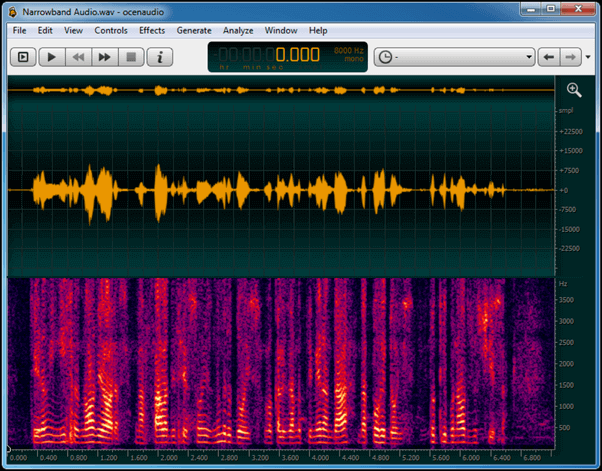
Pros:
- Interfaz de usuario fácil de usar
- Toneladas de funciones de edición de audio
- Apto para principiantes
Contras:
- No puedes hacer una edición multipista
- No recibes actualizaciones periódicas
- Fallos ocasionales al grabar la voz
Los pasos de la operación son los siguientes:
Paso 1. Descarga e instala la aplicación Ocenaudio en tu ordenador.
Paso 2. Inicia la aplicación con el método que prefieras y haz clic en el botón rojo de grabación para grabar tu voz.
Paso 3. Cuando hayas terminado la grabación, haz clic en el mismo botón de grabación para detenerla.
Paso 4. Tu archivo grabado estará disponible al instante para su edición en la interfaz principal del usuario.
Enlace de descarga: https://www.ocenaudio.com/
Top 4. Audacity (Para Windows 7/8/10)
Si llevas un tiempo en el campo de la edición musical, probablemente habrás oído hablar de Audacity. Es un grabador de voz para Windows 10 que te permite grabar y editar tus archivos de música en tus distintos ordenadores. Es una herramienta totalmente gratuita y de código abierto que te ayuda a realizar y editar tus grabaciones de voz.
Esta herramienta te permite grabar desde tus distintos dispositivos. También combina tus grabaciones de voz con otros archivos de música guardados en tu ordenador. Tiene soporte para varias opciones de calidad de sonido. Sus funciones se pueden ampliar mediante plugins.
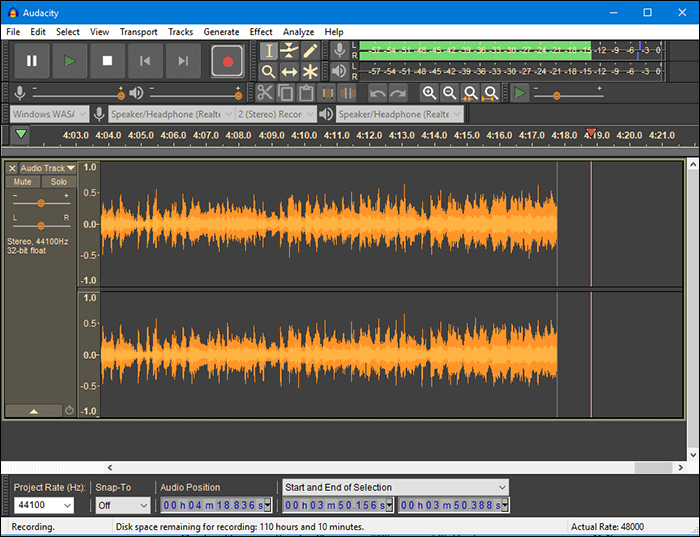
Ventajas:
- Soporte de múltiples dispositivos de grabación
- Hay muchas herramientas de edición
- Espectrograma para visualizar tus grabaciones de voz
Desventajas:
- Demasiado para alguien que sólo busca grabar la voz
- No todos los plugins son gratuitos
- La interfaz de usuario podría haber sido mejor
Los pasos de la operación son los siguientes:
Paso 1. Consigue la última versión de la herramienta desde su sitio web e instálala en tu ordenador.
Paso 2. Abre la herramienta y haz clic en el botón rojo de la parte superior para iniciar la grabación de voz.
Paso 3. Selecciona el botón de Stop (Detener) en la barra de menú superior para detener la grabación de voz.
Paso 4. Haz clic en el menú File (Archivo) de la parte superior, selecciona Export (Exportar) y elige un formato para guardar tu grabación de voz.
Enlace de descarga: https://www.audacityteam.org/
Top 5. Voice Memos (para iOS 10.0 o posterior)
Una de las cosas buenas de tener un iPhone es que no necesitas buscar en otra parte para conseguir aplicaciones. Tu iPhone ya viene equipado con muchas aplicaciones esenciales y útiles que te ayudan a realizar muchas tareas. Una de estas aplicaciones de serie es Voice Memos, que te permite grabar la voz y guardarla como un archivo de audio en tu dispositivo.
Voice Memos es una aplicación excelente para realizar grabaciones de voz en tu dispositivo basado en iOS. Sólo tienes que abrir la aplicación, pulsar un botón y eso es todo lo que tienes que hacer para iniciar una grabación de voz. Los archivos grabados se guardan directamente en tu iPhone.
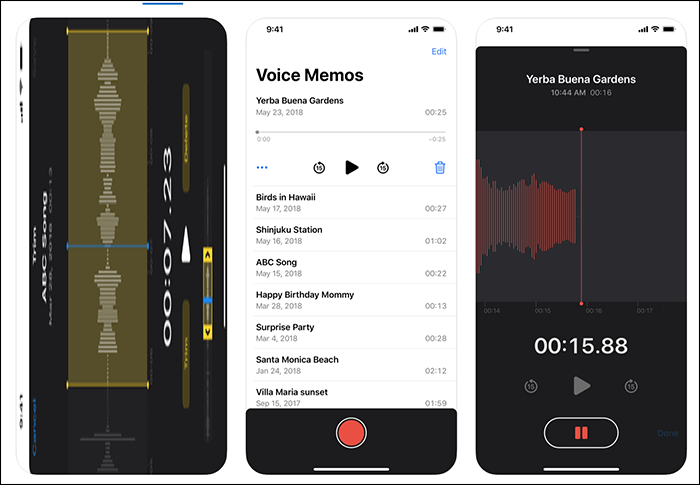
Pros:
- Vienen precargados, por lo que no es necesario instalarlos
- Fácil y rápido de hacer una nueva grabación de voz
- Interfaz de carga rápida
Contras:
- No hay muchas opciones para el formato de salida
- No se puede compartir fácilmente tus grabaciones
- No hay mucho margen para editar tus grabaciones
Los pasos de la operación son los siguientes:
Paso 1. Toca la aplicación Notas de voz en tu trampolín para iniciar la aplicación.
Paso 2. Selecciona el botón rojo grande de la parte inferior para iniciar una grabación de voz.
Paso 3. Toca el botón de stop (detener) para poner fin a la grabación de voz y guardar la grabación.
Paso 4. Tu archivo se guardará rápidamente y estará disponible para escucharlo en la misma aplicación Notas de voz de tu iPhone.
Enlace de descarga: https://apps.apple.com/us/app/voice-memos/id1069512134
Top 6. Rev Voice Recorder & Memos (para iOS 10.0 o posterior)
Rev Voice Recorder & Memos no es sólo un grabador de voz, sino más que eso. Esta aplicación te permite hacer un número ilimitado de grabaciones de voz. Luego puedes pedir que estas grabaciones se transcriban si quieres hacerlo.
La aplicación también te ofrece la opción de recortar tus grabaciones para eliminar las partes no deseadas. Admite grabaciones de alta calidad, lo que significa que tu voz será la misma en tu archivo grabado que en el mundo real.

Ventajas:
- Grabaciones de voz ilimitadas
- Comparte fácilmente las grabaciones a varios servicios en la nube
- Busca tus grabaciones con facilidad
Desventajas:
- Pausar una grabación a veces causa problemas
- No se puede añadir tus grabaciones
- A veces el sonido grabado no es lo suficientemente audible
Los pasos de la operación son los siguientes:
Paso 1. Inicia la aplicación en tu iPhone y pulsa el botón Grabar en la parte inferior de la pantalla.
Paso 2. Da permiso a la aplicación para que acceda al micrófono de tu iPhone pulsando en Aceptar en el aviso.
Paso 3. Toca el botón Save (Guardar) para guardar tu grabación cuando hayas terminado de grabar.
Paso 4. Introduce un nombre para tu grabación y pulsa el botón Save (Guardar) para guardar el archivo.
Enlace de descarga: https://apps.apple.com/us/app/rev-voice-recorder-memos/id598332111
Top 7. iTalk Recorder (Para iOS 7.0 o posterior)
iTalk Recorder se centra en ofrecerte una interfaz amigable y limpia que te ayude a iniciar fácil y rápidamente las grabaciones de voz. En la interfaz principal, encuentras un botón grande para iniciar tu grabación. Tienes que hacer lo mismo para detener tu grabación. Así es como la aplicación trata de simplificar tus grabaciones de audio en tu iPhone. Hay varios tipos de calidad para elegir cuando hagas nuevas grabaciones.
También puedes añadir tus grabaciones existentes a las nuevas. La aplicación te permite enviar directamente tus grabaciones a alguien por correo electrónico desde la aplicación.
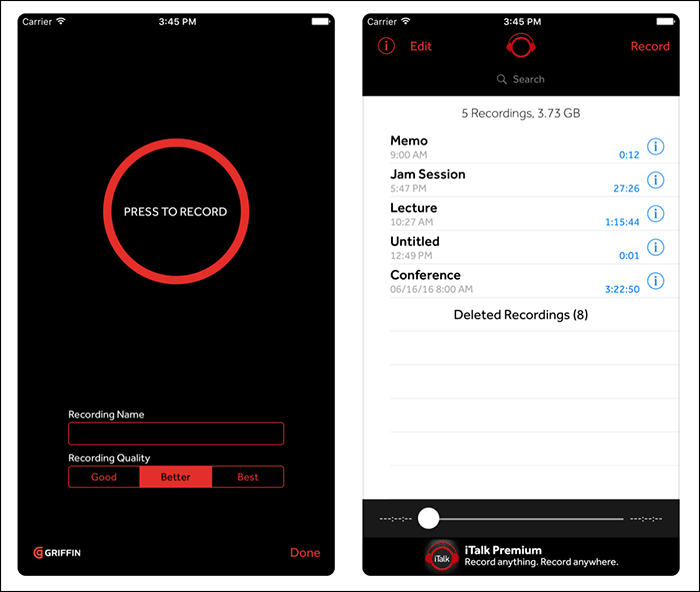
Pros:
- Grabación de voz de alta calidad
- Soporte para compartir archivos de iTunes
- Cancela el ruido en tus grabaciones
Contras:
- La transferencia de grabaciones es un poco difícil
- A veces hay problemas con la actualización de la aplicación
- A menudo se bloquea al hacer grabaciones
Los pasos de la operación son los siguientes:
Paso 1. Inicia la aplicación en tu iPhone y verás un botón grande en el centro. Toca este botón para iniciar una grabación de voz.
Paso 2. Pulsa el mismo botón cuando hayas terminado la grabación para marcar la grabación actual como finalizada.
Paso 3. Introduce un nombre para tu grabación y pulsa en Hecho en la esquina inferior derecha.
Paso 4. Tu grabación de voz debería estar ahora disponible para que la escuches en la aplicación.
Enlace de descarga: https://apps.apple.com/us/app/italk-recorder/id293673304
Top 8. Voice Recorder & Audio Editor (para iOS 9.0 o posterior)
Voice Recorder & Audio Editor es una aplicación que no sólo te permite hacer grabaciones de voz, sino que te permite realizar varias acciones sobre tus grabaciones. Desde la posibilidad de subir tus grabaciones a servicios en la nube hasta transcribirlas, puede hacer una gran cantidad de cosas por ti en tu iPhone.
Admite un toque 3D que te permite iniciar nuevas grabaciones directamente desde la pantalla de inicio de tu iPhone. Hay un número ilimitado de grabaciones que puedes crear con esta aplicación en tu dispositivo basado en iOS.

Puntos fuertes:
- Soporte para muchos formatos de archivo
- Protege tus grabaciones con un código de acceso
- Recorta las grabaciones de voz
Puntos débiles:
- La precisión de la transcripción no es buena
- El cambio de nombre de los archivos no es fácil
- Choques frecuentes
Los pasos de la operación son los siguientes:
Paso 1. Abre la aplicación en tu iPhone y toca el icono del micrófono en la parte inferior de la pantalla.
Paso 2. Selecciona la opción de Rec (grabación) en la siguiente pantalla para empezar a grabar tu voz.
Paso 3. Toca el botón "Stop (Detener)" para detener la grabación de voz.
Paso 4. Selecciona la opción Save (Guardar) como para guardar tu grabación de voz como un archivo en tu iPhone.
Enlace de descarga: https://apps.apple.com/us/app/voice-recorder-audio-editor/id685310398
Top 9. QuickTime Player (para Mac)
La mayoría de la gente conoce QuickTime Player como un reproductor multimedia, pero también puede grabar elementos. Puedes utilizar esta app en tu Mac para hacer grabaciones de pantalla, de vídeo e incluso de voz. Hay una opción integrada para hacerlo, y todo lo que tienes que hacer es seleccionar esa opción en la app.
Como la aplicación viene equipada con tu Mac, puedes simplemente encenderla y hacer tus grabaciones de voz. Tienes varias fuentes de micrófono para elegir, así que puedes seleccionar el dispositivo que utilizas para tus grabaciones.
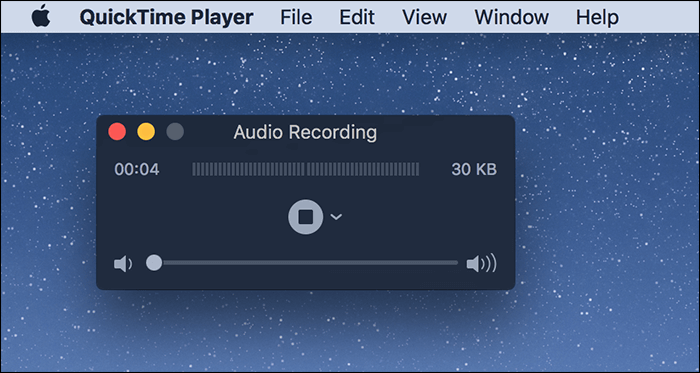
Pros:
- Aplicación de confianza
- Grabaciones de voz de alta calidad
- Soporte para los atajos de teclado
Contras:
- No hay muchas opciones de formato de archivo
- No se puede grabar el sonido del sistema
- No hay herramientas de edición
Los pasos de la operación son los siguientes:
Paso 1. Haz clic en Launchpad en el Dock, busca QuickTime Player y abre la aplicación.
Paso 2. Selecciona el menú File (Archivo) en la parte superior y elige New Audio Recording (Nueva grabación de audio) para crear una nueva grabación de voz.
Paso 3. Haz clic en el botón rojo para iniciar la grabación de tu voz. Haz clic en el icono de la flecha para seleccionar tu micrófono.
Paso 4. Elige el menú File (Archivo) y selecciona Save (Guardar) para guardar tu grabación de voz en tu Mac.
Top 10. Simple Recorder (Para macOS 10.12 o posterior)
Si sólo quieres crear grabaciones de voz en tu Mac, nada mejor que Simple Recorder. Es una aplicación perfecta para aquellos que buscan hacer grabaciones de voz sin ninguna complicación. Esta aplicación sirve muy bien para ese propósito. La aplicación se encuentra en la barra de menús de tu Mac y en el Dock y te permite iniciar tus grabaciones desde esos lugares.

Ventajas:
- Crea rápida y fácilmente grabaciones de voz
- Apoyo a los atajos de teclado
- Frecuencia de muestreo personalizable
Desventajas:
- A veces crea grabaciones de voz corruptas
- Problemas para guardar las grabaciones de audio
- A veces no reproduce los archivos que ha grabado
Hay varias opciones configurables a las que puedes acceder desde el icono de la barra de menús de la aplicación en tu máquina. Los pasos de funcionamiento son los siguientes:
Paso 1. Descarga e instala la aplicación, para que el icono de la aplicación esté disponible en tu barra de menús y en el Dock.
Paso 2. Haz clic en el icono de la barra de menú para empezar a crear una grabación de voz.
Paso 3. Vuelve a seleccionar el icono de la aplicación en la barra de menú y haz clic en Stop (Detener) para detener la grabación de voz.
Paso 4. Elige el menú de Preferences (Preferencias) para personalizar las opciones de tus grabaciones de voz.
Enlace de descarga: https://apps.apple.com/us/app/simple-recorder-voice-recorder/id989175722?mt=12
Top 11. iScream (Para macOS 10.5 o posterior)
iScream es un grabador de voz para Mac que te ayuda a realizar grabaciones con un solo clic en el icono de la aplicación en tu Dock. La aplicación es compatible con varias fuentes de audio, lo que te permite utilizar muchos de tus micrófonos para tus grabaciones de voz. También es compatible con los accesos directos.
Es una aplicación ideal para hacer esas pequeñas notas de voz o memos que crees que olvidarás más tarde. Puedes recuperar rápidamente la lista de todas tus grabaciones, lo cual es excelente. Además, sólo ocupa un pequeño espacio de memoria en tu Mac.
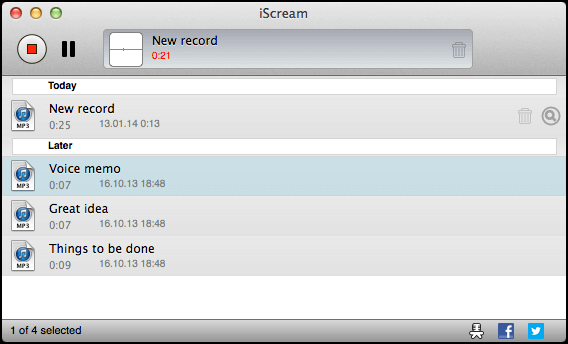
Pros:
- Apoyo a las teclas de acceso rápido
- Grabación de voz con un solo clic
- Exporta tu grabación en múltiples formatos
Contras:
- No hay opciones de edición
- Bichos ocasionales
- No hay muchas opciones configurables
Los pasos de la operación son los siguientes:
Paso 1. Instala la aplicación en tu Mac, y el icono de la aplicación se añadirá a tu Dock.
Paso 2. Haz clic en el icono del Dock para realizar tu grabación de voz.
Paso 3. Haz clic en el mismo icono para detener la grabación.
Paso 4. Puedes visitar las preferencias de la aplicación para cambiar varios ajustes como la carpeta de salida y el formato.
Top 12. Audio Recorder (Para macOS 10.7 o posterior)
Grabador de audio - Notas de voz es una pequeña aplicación de grabación de voz que reside en la barra de menús de tu Mac y te ayuda a controlar todas las funciones desde allí. Puedes hacer clic en esta app en tu barra de menús, y verás varias opciones para configurar y personalizar tus grabaciones.
También puedes poner en pausa tus grabaciones si quieres hacer una pausa durante tus grabaciones de voz. El archivo resultante se puede exportar a cualquier carpeta de tu Mac. También hay una opción para escuchar tus grabaciones en la propia aplicación.
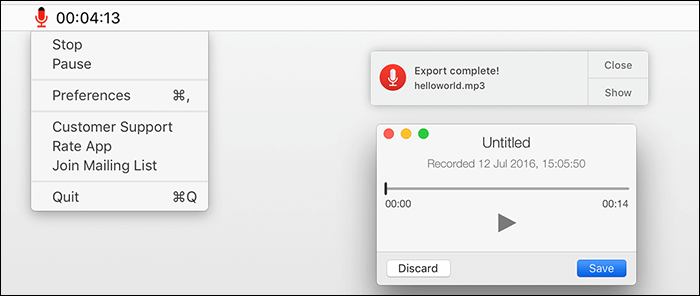
Pros:
- Opciones fáciles de manejar la aplicación
- Descarta tus grabaciones si no te gustan
- Un solo clic para iniciar las grabaciones de voz
Contras:
- No se puede grabar el audio del sistema
- El audio grabado a veces no es lo suficientemente alto
- A veces las grabaciones fallan
Los pasos de la operación son los siguientes:
Paso 1. Obtén la aplicación de la Mac App Store e instálala en tu máquina.
Paso 2. Haz clic en el icono de la aplicación en la barra de menú para iniciar una grabación de voz.
Paso 3. Selecciona la misma opción para detener tu grabación de voz.
Paso 4. Escucha tu grabación y, si te gusta, haz clic en Guardar para guardar la grabación en tu Mac.
Enlace de descarga: https://apps.apple.com/us/app/audio-recorder-voice-notes/id1128490551?mt=12
Conclusión
La grabación de voz es algo que todos necesitamos hacer en algún momento de nuestra vida. Si eres un usuario de Windows, EaseUS RecExperts puede ser el grabador de voz, ya que tiene un montón de opciones personalizables y te ayuda a hacer grabaciones de voz con extrema facilidad. Hay opciones similares disponibles para las plataformas iOS y Mac si estás en esas plataformas.
Si necesitas una aplicación de grabación de voz Windows 10/11/macOS, no olvides descargarla.
Descargar gratis Grabador de audio
Descargar gratisGrabador de audio
Trustpilot Valoración 4,7
Preguntas frecuentes sobre la mejor aplicación de grabación de voz Windows 10/iPhone/Android
Si todavía tienes preguntas sobre las grabadoras de voz en tu PC y teléfonos con Windows, estas preguntas frecuentes pueden ayudarte.
1. ¿Cuál es la mejor aplicación para grabar la voz?
Hay varias aplicaciones de grabación de audio en diferentes plataformas, y las siguientes aplicaciones son las 12 mejores aplicaciones de grabación de voz que puedes probar.
Aquí están las 12 mejores aplicaciones de grabación de voz para Android/iPhone/Windows10:
- 1. EaseUS RecExperts (Para Windows11/10/8/7 y macOS)
- 2. Voice Recorder en Windows 10 (Para Windows 10)
- 3. Ocenaudio (Para Windows 7/8.1/10)
- 4. Audacity (Para Windows 7/8/10)
- 5. Voice Memos (para iOS 10.0 o posterior)
- 6. Rev Voice Recorder & Memos (para iOS 10.0 o posterior)
- 7. iTalk Recorder (Para iOS 7.0 o posterior)
- 8. Voice Recorder & Audio Editor (para iOS 9.0 o posterior)
- 9. QuickTime Player (para Mac)
- 10. Simple Recorder (Para macOS 10.12 o posterior)
- 11. iScream (Para macOS 10.5 o posterior)
- 12. Audio Recorder (Para macOS 10.7 o posterior)
2. ¿Cuál es la aplicación de grabación más segura?
Si eres un usuario de Windows, la aplicación de grabación de voz más segura que puedes utilizar es EaseUS RecExperts. Este software está diseñado tanto para principiantes como para usuarios profesionales para grabar la voz sin esfuerzo. Este gran grabador de voz puede ayudarte a capturar el audio del sistema y tu voz simultáneamente o por separado. Y lo que es más importante, ningún tercero podrá acceder a tu archivo de audio.
3. ¿Cómo puedo grabar audio en mi iPhone?
Puedes utilizar la aplicación Voice Memos de tu iPhone para grabar tu voz directamente.
Paso 1. Inicia la aplicación Voice Memos en tu iPhone.
Paso 2. Toca el icono redondo rojo para empezar a grabar.
Paso 3. Después de capturar todo el audio que quieras guardar, toca el botón "Stop (Detener)" para guardar el archivo capturado en tu dispositivo.
Sobre el autor
Luis es un entusiasta de la tecnología, cuyo objetivo es hacer que la vida tecnológica de los lectores sea fácil y agradable. Le encanta explorar nuevas tecnologías y escribir consejos técnicos.
Artículos Relacionados
-
Cómo grabar la pantalla en Windows 11 sin la barra de juegos
![Luis]() Luis
2025/07/18
Luis
2025/07/18 -
Cómo extraer vídeos de cualquier sitio web | 3 formas gratuitas
![Luis]() Luis
2025/07/18
Luis
2025/07/18
-
Los 12 mejores programas de grabación de audio en 2025
![Luis]() Luis
2025/07/18
Luis
2025/07/18 -
2025 | Cómo grabar un webinar en Windows 10 y Mac fácilmente
![Luis]() Luis
2025/07/18
Luis
2025/07/18